网友转身提问:pp助手苹果铃声
今天给大家普及一下PP助手如何设置iPhone铃声,下面就一起去看一看,了解了解,相信可以帮助到大家的。
一、安装PP助手苹果电脑版
电脑端安装PP苹果助手,安装完成后,将苹果手机连接至电脑;
二、导入铃声
①若您已有满意的铃声,并确保是mp3,m4r,aac格式
1、点击左侧【铃声】-【导入】

2、选择您挑选好的音乐文件
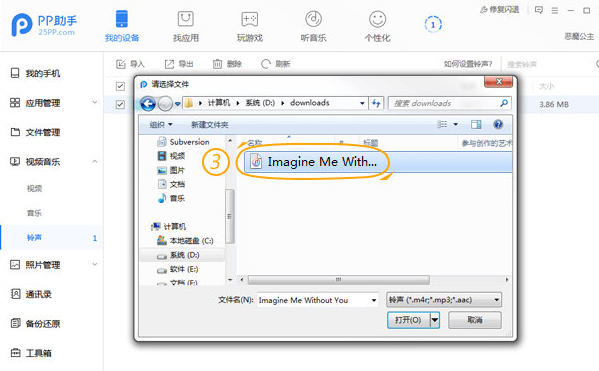
②若您还未有铃声
1、可选择上方【个性化】-【最热铃声】,挑选您满意的铃声并下载

2、等待铃声导入

三、手机端选取
导入完成之后,手机端操作,【设置】-【声音】-【电话铃声】找到刚刚导入的铃声,选中即可。
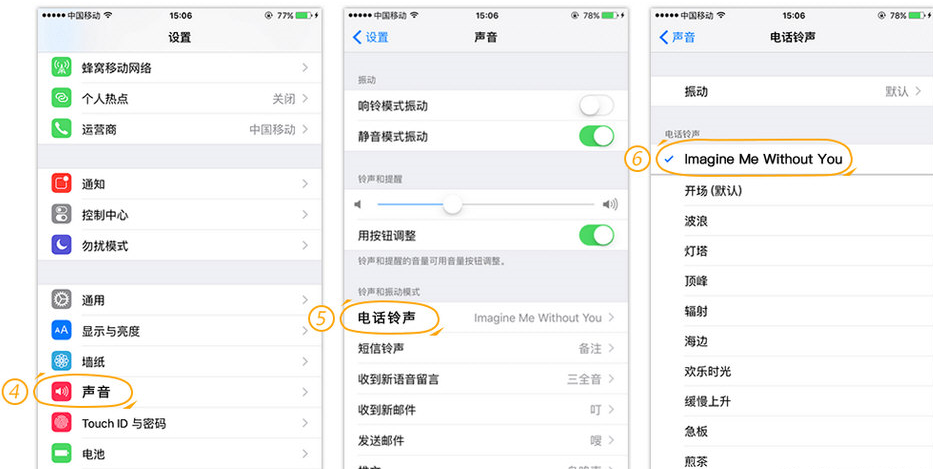
以上就是小编给大家带来的全部内容,希望大家喜欢。
关于《PP助手如何设置iPhone铃声?设置iPhone铃声的方法》相关问题的解答森呓小编就为大家介绍到这里了。如需了解其他软件使用问题,请持续关注国旅手游网软件教程栏目。


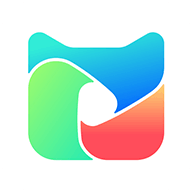





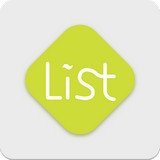








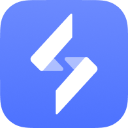

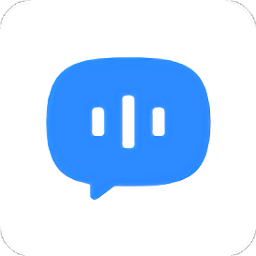

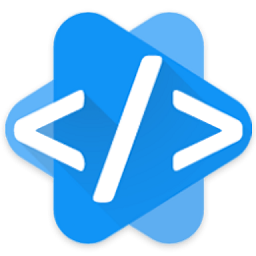

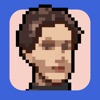

![如何用pp助手设置铃声[pp助手设置苹果手机铃声]](http://img.citshb.com/uploads/article/20230513/645eb87b4717f.jpg)
![pp助手怎么导入[pp助手怎么把导入苹果手机]](http://img.citshb.com/uploads/article/20230512/645e25471042e.jpg)
![如何在苹果手机中导出qq音乐下载的音乐文件夹[如何在苹果手机中导出qq音乐下载的音乐文件]](http://img.citshb.com/uploads/article/20230512/645dfa9c45500.jpg)
![pp助手怎么备份苹果手机[pp助手备份文件格式]](http://img.citshb.com/uploads/article/20230512/645dda4ebd64e.jpg)
![pp助手可以无线连接吗[pp助手怎样连接苹果手机]](http://img.citshb.com/uploads/article/20230512/645dda3a40449.jpg)
![pp助手关闭ios更新[pp助手更新]](http://img.citshb.com/uploads/article/20230514/6460f15edb1a7.jpg)
![pp助手怎么安装ipa文件[pp助手ipad版安装]](http://img.citshb.com/uploads/article/20230514/6460e94b748cc.jpg)
![苹果6的缓存垃圾怎么清理[iphone 6怎么清除缓存]](http://img.citshb.com/uploads/article/20230514/64608b0a208be.jpg)
![pp助手清理内存[pp助手清理垃圾有用吗]](http://img.citshb.com/uploads/article/20230514/646089fcd681d.jpg)
![iphone xs怎么自定义铃声[苹果xs自定义铃声怎么设置]](http://img.citshb.com/uploads/article/20230514/64606dcc52868.jpg)




